iPhone 14 と Apple Watch でクラッシュ検出を使用する方法
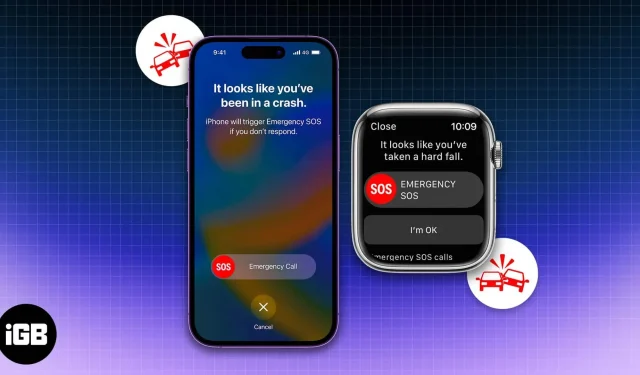
Apple クラッシュ検出機能について知っておくべきこと:
- クラッシュ検出は、サポートされているデバイスではデフォルトで有効になっています。
- iPhone の衝突検出をオフにするには: [設定] → [緊急通報 – SOS] → [重大な事故後の通話] をオフにします。
- Apple Watch の衝突検出をオフにするには: Watch アプリ → 緊急 SOS → 重大な事故後の通話をオフにします。
最新の Apple Watch と iPhone とその新機能が登場します。最新の Apple Watch (Ultra、SE 2022、Series 8) と iPhone 14 シリーズに導入されたすべての機能を説明しますが、特に衝撃を受けた機能を 1 つ見てみましょう。それは、Apple Watch のクラッシュ検出サポートと、 iPhone。
それで、この機能は何ですか?お使いのデバイスで利用できますか? そして最も重要なのは、Apple Watch と iPhone でクラッシュ検出をどのように使用できるかということです。今すぐ調べてみましょう!
- iPhone と Apple Watch のクラッシュ検出とは何ですか?
- クラッシュ検出をサポートする Apple デバイス
- 衝突検出はどのように機能しますか?
- iPhone 14 と Apple Watch の衝突検出をオフにします。
iPhone と Apple Watch のクラッシュ検出とは何ですか?
衝突検出は、落下検出の拡張版と考えることができます。そうすることで、Apple Watch または iPhone が交通事故を検出し、ユーザーが 20 秒以内に応答しない場合、iPhone または Apple Watch で緊急 SOS コールを使用するオプションが自動的に開きます。
有効にすると、あなたの位置情報が共有され、緊急連絡先やサービスに通知されます。Apple は長年の取り組みを経て、この機能を導入しました。チームは、ミニバン、ピックアップ トラック、セダン、SUV、その他の乗用車の衝突 (横転や前方、側方、後方からの衝撃など) をテストする衝突試験ラボでこの機能を開発しました。さまざまな状況や車両でテストを行ったにもかかわらず、Apple は依然として、Crash Detection が すべての自動車衝突を検出できるわけではないと警告しています。
この機能を効果的に使用するために、Apple Watch は内蔵のジャイロスコープ、モーションセンサー、加速度計、マイク、GPS、および気圧計の測定値からのデータを使用します。一方、iPhone は、内蔵のジャイロスコープ、デュアルコア加速度計、およびサポートされている Apple Watch からのデータ(接続されている場合)も使用します。
また、プライバシーを重視する人にとって、データは暗号化された形式でデバイスにのみ保存され、どこにも送信されることはありません。
クラッシュ検出をサポートする Apple デバイス
Apple クラッシュ検出の仕組みがわかったところで、どの iPhone と Apple Watch がこの機能をサポートしているかを確認してみましょう。この機能は、車が CarPlay をサポートしている場合にさらに効果的に機能します。
iPhone:
- iphone14
- iPhone14プラス
- iPhone14プロ
- iPhone 14 プロマックス
アップルウォッチ:
- アップルウォッチウルトラ
- アップルウォッチ8
- Apple Watch SE (2022)
次期 Apple Watch は現行世代のアップグレードとなるため、将来のすべてのモデルには衝突検出機能の更新バージョンが搭載されることが予想されます。
地域サポート
衝突検出機能は世界中で利用できますが、一部の地域ではユーザーが手動で有効にする必要がある場合があります。一部の地域では、ユーザーは「Press 1 for….」などのメッセージに応答する必要があります。いずれにせよ、事故を検出すると緊急連絡先に通知します。
衝突検出はどのように機能しますか?
最近発売された iPhone 14 シリーズと Apple Watch 8 では、乗用車、SUV、ピックアップ トラックが重大な衝突に巻き込まれた場合、衝突検知が自動的に有効になります。
iPhone 14 シリーズのセンサーは最大 256G で衝突を検出できるため、強い衝撃があった後に緊急 SOS を作動させることができます。衝撃後 10 秒経過してもユーザーがこのプロンプトに応答しない場合、デバイスは自動的に緊急 SOS コールを発信します。クラッシュ検出機能は、Apple Watch または iPhone が低電力モードにある場合でも機能します。
ノート。Crash Detection を最大限に活用するには、iPhone と Apple Watch の緊急医療 ID と連絡先を更新してください。
iPhone 14 と Apple Watch の衝突検出をオフにします。
衝突検出は確かに優れた機能です が、WSJ が報じているように、誤った 911 警報が複数回トリガーされています。その中で、実際にジェットコースターに乗っていたユーザーが事故を起こしたことが判明した。
Apple の衝突検出機能が役立つことには疑いの余地はありませんが 、911 の誤報以外にもいくつかの問題があります。衝突検知機能を有効にすると、緊急連絡先に緊急事態が発生したことを知らせることができるため、無償で衝撃を受けることを好む人は誰もいません。そこで、iPhone と Apple Watch で衝突検出をオフにする方法を紹介します。
iPhone 14シリーズのクラッシュ検出を無効にする
- 設定を開きます。
- 「緊急通報 – SOS」をクリックします。
- 重大な事故の後は通話を切断します。
Apple Watch の衝突検出をオフにする
- iPhone で Watch アプリを開きます。
- 「緊急通報 – SOS」をクリックします。
- 重大な事故の後は通話を切断します。
ノート。iPhone でクラッシュ検出を無効にしている場合、接続されている Apple Watch にも影響します。
よくある質問
iPhone がクラッシュ検出をサポートしていない場合は、 Openroadなどのサードパーティ アプリ や、App Store から提供されるその他のアプリを利用できます 。
それで全部です!
自動車メーカーが自動車の安全機能を向上させるために最善を尽くしている一方で、Apple がユーザーの安全性を向上させるために意識的に努力しているのを見るのは良いことです。新しい衝突検出機能についてどう思いますか?また、どの程度効果があると思いますか? コメントでお知らせください。



コメントを残す